Есть несколько способов визуализации переменных и срезов данных в многомерных наборах данных мозаики.
Выбрав многомерный набор данных мозаики на панели Содержание, можно использовать инструменты на вкладке Многомерные данные для отображения определенных срезов данных и переменных.
Также можно использовать шаблоны обработки для визуализации переменных и их производных. Шаблон обработки для наборов данных мозаики доступны на вкладке Шаблоны обработки в окне Свойства набора данных мозаики, или через ниспадающее меню Шаблоны обработки в наборе вкладок Данные слоя мозаики.
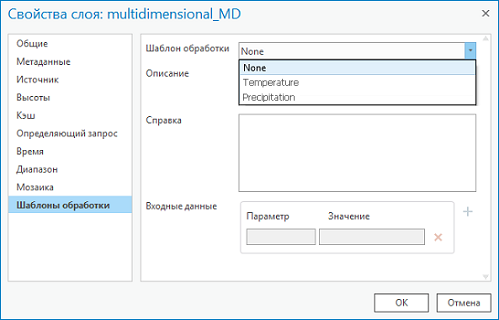
Можно добавить отдельный срез данных из набора данных мозаики на карту в виде слоя, используя растровую функцию Многомерный фильтр или с помощью Обозревателя элементов растра.
Если мозаики набор данных создается с использованием шаблона векторного поля, например, ветра или текущих данных, то он может быть визуализирован с помощью Метода отображения векторного поля.
Свойства отображения по умолчанию можно задать в окне Свойства набора данных мозаики.
Информация о создании многомерного набора данных мозаики с использованием файлов netCDF, HDF или GRIB содержится в разделе Создание многомерного набора данных мозаики. Информация о создании многомерного набора данных мозаики с использованием стеков растровых изображений во времени, см. в разделе Создание многомерного набора данных мозаики из набора изображений временных серий.
В рабочем процессе ниже подробно описываются шаги для визуализации срезов данных, которые вы хотите видеть в многомерном наборе данных мозаики.
- Добавьте многомерный набор данных мозаики на карту в ArcGIS Pro.
- Выберите на панели Содержание слой набора данных мозаики и выберите вкладку Многомерный в группе вкладок Слой мозаики.
- Выберите в группе Многомерный экстент переменную для отображения. Затем задайте значения Начала и Окончания StdTime либо, если в вашем наборе данных мозаики есть другое измерение, задайте значения StdZ, чтобы ограничить значения высоты и глубины, которые вы хотите отобразить. Дополнительно щелкните стрелку ниспадающего меню Область интереса
 , чтобы выбрать векторный слой, используемый для вырезания отображения до экстента определенного объекта.
, чтобы выбрать векторный слой, используемый для вырезания отображения до экстента определенного объекта.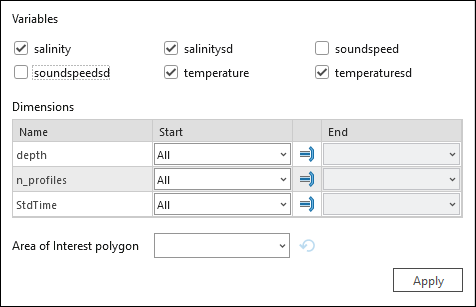
- Если вы выберете несколько переменных в группе Многомерный экстент, выберите переменную, которую вы собираетесь отобразить в Срезе текущего отображения. Выберите конкретное время и высоту или глубину, если это возможно.
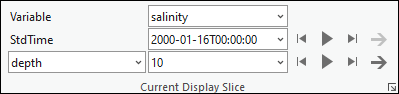
Полученный срез будет отображен в виде карты.
- Чтобы автоматически отобразить срезы во времени или отобразить другое измерение, нажмите на кнопку Воспроизвести разрезы по
 рядом со значениями StdTime и StdZ. Щелкните стрелку Воспроизвести направление времени
рядом со значениями StdTime и StdZ. Щелкните стрелку Воспроизвести направление времени  , чтобы изменить направление Автоматического воспроизведения на обратное.
, чтобы изменить направление Автоматического воспроизведения на обратное.